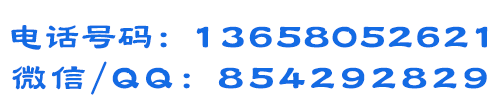在我们的上篇内容中提到了制作条形码,但是小编只讲到了如何在word中拖出条形码,却并没有大家该如何正确的修正条形码下面的货物编码。那才是我们最重要的步骤,因为条形码的作用是帮助我们快速正确的找到我们需要的货物。如果光是制作出条形码,但是并没有帮助我们找到货物,那做出来的条形码就没有用!
那我们如何让做出来的条形码显示出正确的货号,并且我们可以扫描,那大家就跟着成都office培训班小编继续一起来学习!
首先我们看到,在excel中我们已经做出来条形码!将鼠标放在条形码上方,点击右键选择弹出快捷菜单中选择"Microsoft BarCode控件14.0对象"并单击"属性"命令项!
在弹出"Microsoft BarCode控件14.0对象"对话框,按照实际需求选择一种样式,小编在这里选择了“7-code-128”,并按"确定"按钮!